电脑经常蓝屏怎么办
- 分类:教程 回答于: 2023年01月27日 13:50:00
电脑现在对于我们来说已经陌生了,但是在使用的电脑的年限长了之后,有时出现一些小故障,蓝屏就是其中经常能遇到的现象,这时大家不应该很着急,也不用纳闷了。毕竟电脑是个机器,人都会生病何况是电脑。本文小编就给大家介绍,电脑经常蓝屏解决方法,我们来一起往下看。
工具/原料:
系统版本:windows7系统
品牌型号:华硕无畏13
软件版本:小白一键重装系统v2290
方法/步骤:
方法一:修复硬件内存条故障问题导致的蓝屏
电脑经常蓝屏解决方法,首先进行内存条排除,内存条是导致蓝屏的常见原因之一,而且概率比较大,很多时候排查大半天,最后发现是内存条接触不良导致,只需要将主机箱打开,将里面的内存条拿出来擦拭一番,再换个内存卡槽放回去,检查蓝屏问题有没有恢复。

方法二:修复驱动或某款软件不兼容导致的蓝屏
如果电脑用的好好的,安装了某些软件或者驱动才蓝屏的话,大概率就是不兼容导致蓝屏现象了,只需卸载相关的驱动或软件即可。
1、电脑重新启动,过程中不断按F8,进入windows高级选项菜单。在菜单里面选择安全模式进入系统。
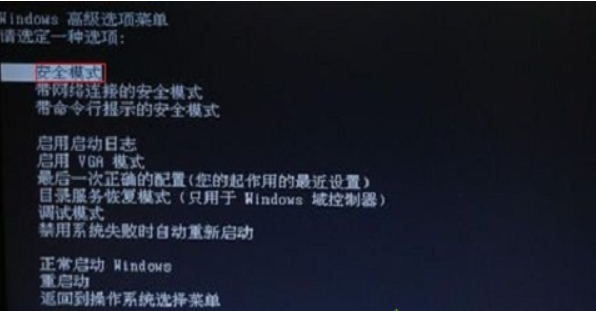
2、打开控制面板,将最近下载的软件或驱动删除。
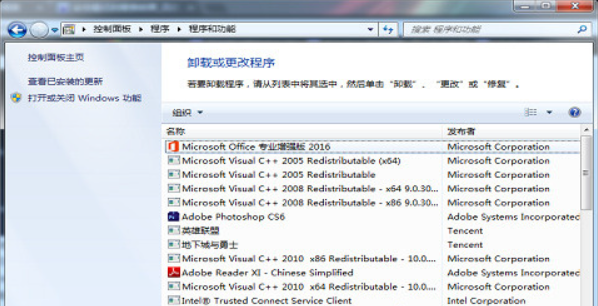
3、也可尝试在下图这个选项中,选择“最后一次正确的配置”,尝试蓝屏问题是否解决。
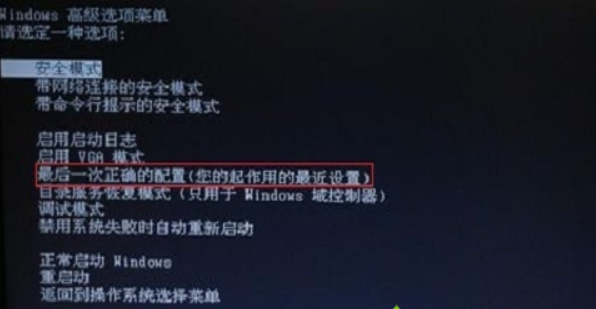
方法三:使用小白一键重装系统工具重装系统修复蓝屏问题
1、在可用的电脑上下载安装小白一键重装系统工具打开,插入一个8g以上的空白u盘,选择制作系统模式进入。
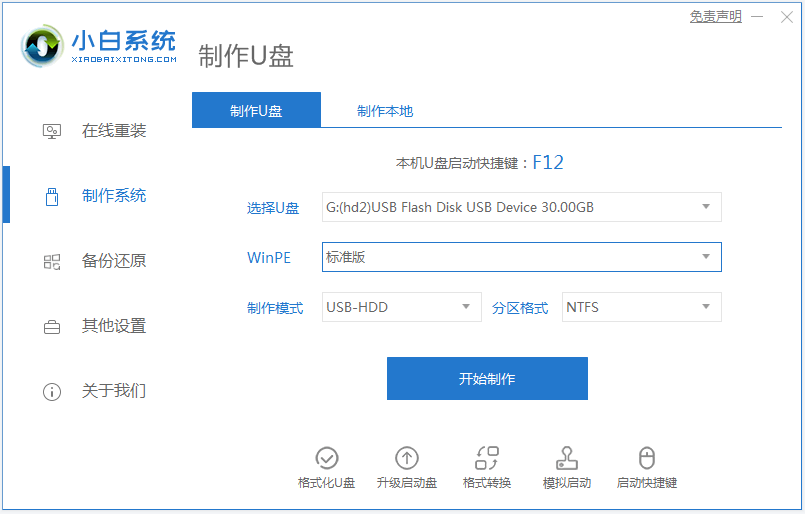
2、选择要安装的操作系统,点击开始制作u盘启动盘。
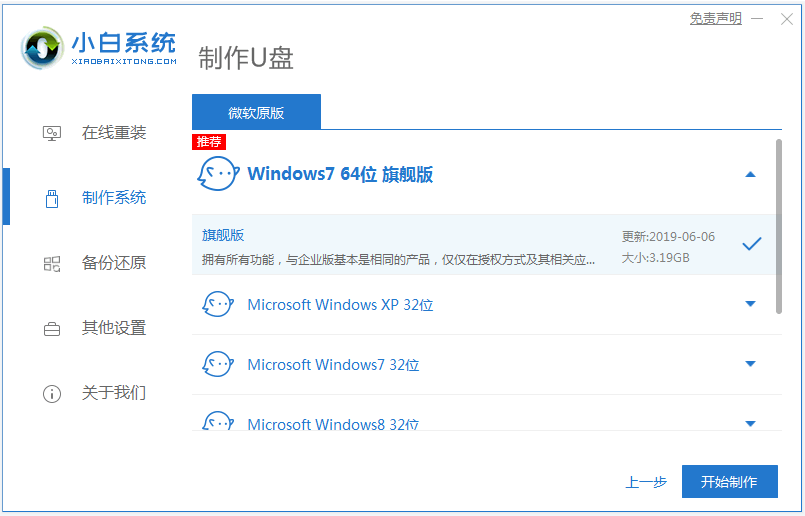
3、等待软件自动下载系统镜像和驱动等文件,制作完成后,先预览需要安装的电脑主板的启动热键,拔除u盘退出。
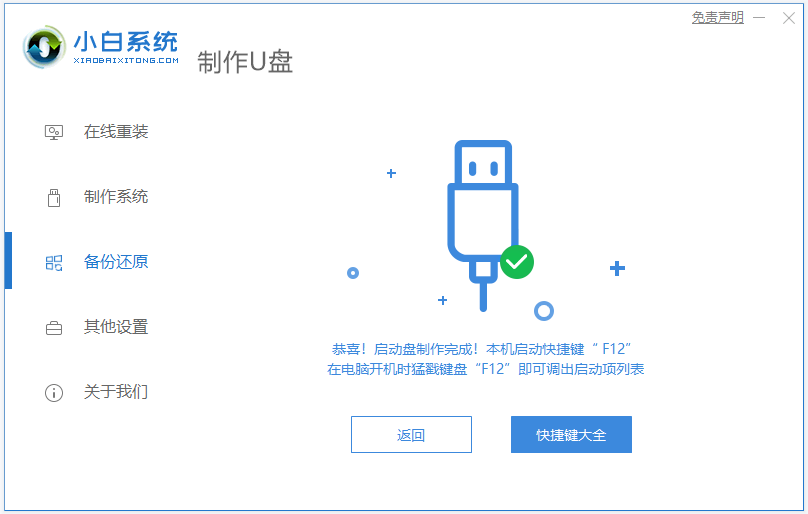
4、插入u盘启动盘进电脑中,开机不断按启动热键进启动界面,选择u盘启动项回车进入到pe选择界面,选择第一项pe系统回车进入。
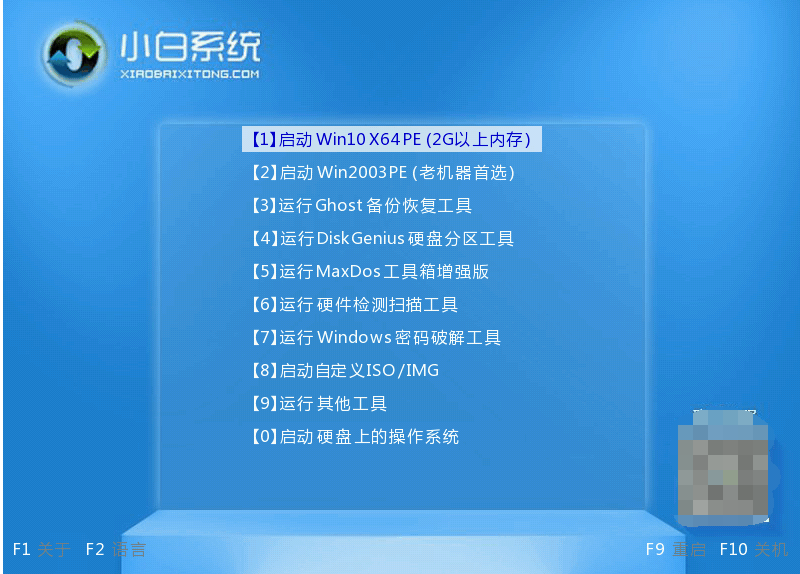
5、进入pe系统后,打开小白装机工具选择系统点击安装到系统盘c盘,完成后重启电脑。
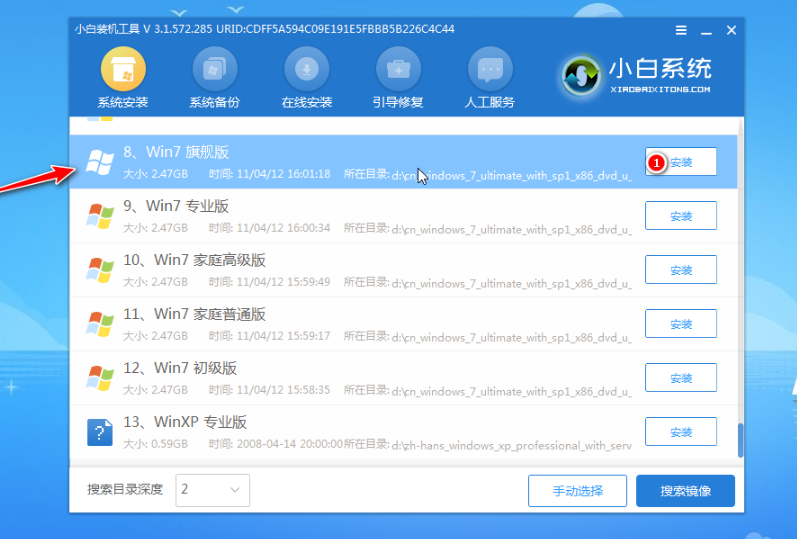
6、等待进入到新的系统桌面即安装成功。

总结:
以上便是电脑经常蓝屏的原因和解决方法,一般都是软件因素导致或者硬件内存出问题导致,大家根据电脑的实际情况选择合适的方法修复即可,希望本文可以帮助到大家。
 有用
26
有用
26


 小白系统
小白系统


 1000
1000 1000
1000 1000
1000 1000
1000 1000
1000 1000
1000 1000
1000 1000
1000 1000
1000 1000
1000猜您喜欢
- 豆豆U盘启动安装win7系统教程..2016/08/08
- 手把手教您小白装机大师使用教程..2021/08/16
- 电脑重装系统步骤和详细教程..2023/04/02
- nvidia安装程序失败怎么办2022/01/18
- 口袋装机一键装机软件的使用教程..2022/01/15
- 一键重装系统软件哪个好用..2023/04/13
相关推荐
- U盘启动重装系统后蓝屏怎么解决..2016/10/31
- pdf转word文档怎么转 多种转换方法介..2023/03/24
- 数据误删除恢复方法有哪些..2023/04/21
- 简单易学的aoc一体机如何重装系统图文..2021/03/22
- linux操作系统安装方法2022/09/13
- 简述联想售后重装系统是正版的吗..2023/03/06

















